Häufig kommt es bei der Benutzung von unseren Geräten immer mal wieder zu kleineren Problemen. Auf dieser Seite haben wir Fragen und Antworten zusammgen gestellt die uns öfter gestellt werden. Sollten Ihre Frage nicht mit darunter seien, so treten Sie einfach mit uns in Kontakt. Wir helfen Ihnen jederzeit gerne weiter.
FAQ von der aiident Laufen GmbH
Häufige Fragen und Antworten
Bei der Installation unter Windows 7 und INTEGRA müssen Sie zwei Dinge beachten. Alle Benutzer müssen das Programm als Administrator ausführen. Dazu bitte folgende Haken setzten:
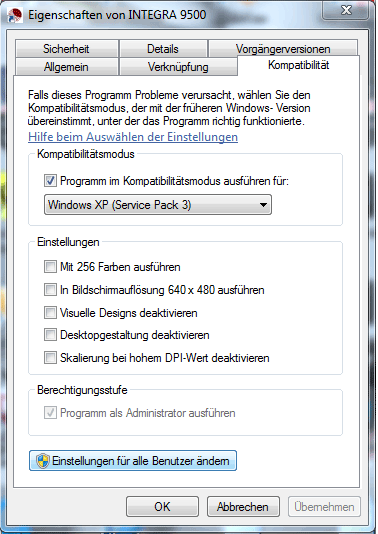
Die Berechtigungsstufe anhaken und „Einstellungen für alle Benutzer“ bestätigen
Als zweites muss auf die Datenbank (zu finden unter Windows 7 im versteckten Ordner „ProgrammData“) ein Vollzugriff für alle Benutzer gewährleistet sein. Lese und Schreibrechte reichen nicht aus. Bei einer Neuinstallation müssen Sie eine Werkskalibrierung durchführen.
Bitte als Benutzer: lvs und als Passwort: lvsxxxx (bitte bei uns das tagesaktuelle Passwort anfordern) anmelden. Den Anweisungen folgen und nach Abschluss bitte „normal“ kalibrieren.
Damit Sie die Axicon Software unter Vista installieren können, müssen Sie wie folgt vorgehen:
1. Suchen Sie sich auf der Installations-CD die Datei Setup.Exe
2. Rechtsklick auf diese Datei und Einstellungen auswählen.
3. Register -> Kompatiblität auswählen
4. Kompatibilitätsmodus -> Programm im Kompatibilitätsmodus ausführen für:
5. Hier den Modus auswählen „Windows XP (Service Pack 2)“
Nun führen Sie die Setup.exe aus und das Programm installiert sich wie gewohnt.
Bei Fragen wenden Sie sich einfach an uns über unser Kontakt Formular!
HINWEIS: Bitte Führen Sie diese Schritte nur durch wenn Sie die Kenntnisse dazu besitzen. „WIR HAFTEN NICHT FÜR EVTUELLE SCHÄDEN AN IHREM PC“
Wenn Sie beim Installieren der Axicon-Software Version größer als V2.0.22.1 nicht den Kompatibilitäts- Modus eingestellt haben, dann kann es sein, dass der Rechtsklick nicht mehr geht. Wenn Sie dieses Problem haben dann müssen Sie einen Eintrag in der Registry löschen. Dazu sichern Sie bitte die aktuelle Registry um diese Wiederherstellen zu können.
Wichtig ! Den Gesamten Schlüssel „exefile“ am besten vorher sichern (z.B. nach C: exportieren)
HKEY_CLASSES_ROOTexefileshellexContextMenuHandlersCmdLineExt=“{9869EFB4-18E9-11D3-A837-00104B9E30B5}“
Also den Kompletten Schlüssel „CmdLineExt“ im Ordner exefileshellexContextMenuHandlers löschen.
Für Fragen stehen wir Ihnen gerne zur Verfügung.
Axicon Prüfgeräte müssen regelmäßig Kalibriert werden.
Unterschieden wird in A: Der kleinen Kalibration und B: Der Re-Kalibration
A: Die kleine Kalibration:
Die Axicon Prüfgeräte werden mit einer Kalibrierkarte ausgeliefert. Zum reibungslosen Betreiben der Prüfgeräte müssen Sie das Gerät ca. alle 3 Monate mithilfe dieser Karte kalibrieren. Starten Sie dazu die Axicon-Software und stellen Sie sicher das das Prüfgerät im USB-Slot (oder alternativer Slot RS232) eingesteckt ist. Sie erkennen dass das Gerät angeschlossen ist daran, dass die Dioden am Gerät erleuchtet sind. Nun legen Sie die Kalibrierkarte flach auf den Tisch. Drüchen Sie die Taste F2 oder wählen Sie aus dem Menü „Kalibration“ aus. Geben Sie die Kontrastwerte der Kalibrationskarte in die Textfelder des Dialogfensters ein und „BESTÄTIGEN SIE NICHT DEN OK BUTTON“ oder „DRÜCKEN SIE NICHT DIE ENTER TASTE“ beides führt zum Schließen des Kalibrationsdialog. Sondern führen Sie nun 10 Messungen aus. Dies machen Sie indem Sie den Messcode der Kalbrierkarte messen. In der Software wird oben links die Messanzahl angezeigt. Bestätigen Sie nun den Kalibrierabschluss mit dem OK-Button. Nun können Sie das Gerät benutzen.
B: Die Re-Kalibration:
Damit Sie sicher gehen können dass Ihr Prüfgerät richtig funktioniert muss wie bei anderen Prüfmitteln, auch Ihr Prügerät alle 1-2 Jahre je nach Gebrauch „RE-KALIBRIERT“ werden.
Dies kann nur von Ihrem Fachhändler gemacht werden. In diesem Zyklus wird auch die Kalibrierkarte erneuert. Denn diese erfährt je nach Gebrauch und Witterungseinfluss Kontrastveränderungen.
Für weitere Fragen treten Sie doch einfach mit uns in Kontakt.
